Legg til målmappe-vindu / Rediger målmappe-vindu
Du kan legge til eller redigere målmappen for skannede bilder fra betjeningspanelet for skriveren og for mottatte fakser.
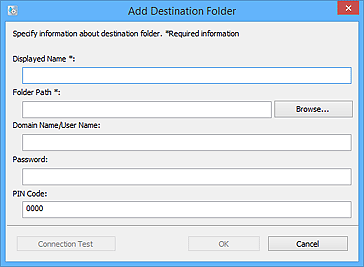
- Vist navn (Displayed Name)
-
Angi navnet du vil vise.
 Viktig!
Viktig!- Vist navn (Displayed Name) må fylles ut.
- bare bruk tegn som kan skrives inn på betjeningspanelet på skriveren.
- Mappebane (Folder Path)
-
Angi målmappen for data. Klikk på Bla gjennom... (Browse...), og velg deretter målmappen.
 Viktig!
Viktig!- Mappebane (Folder Path) må fylles ut.
- Domenenavn/brukernavn (Domain Name/User Name)
-
Angi domenenavnet og brukernavnet som skal brukes for å få tilgang til målmappen med data.
 Merk
Merk- Hvis du ikke kjenner domene- eller brukernavnet, ta kontakt med nettverks(skriver)administrator.
- Passord (Password)
-
Angi passordet som skal brukes for å få tilgang til målmappen med data.
 Merk
Merk- Hvis du ikke kjenner passordet, ta kontakt med nettverks(skriver)administrator.
- PIN-kode (PIN Code)
-
PIN-kode er en sikkerhetskode for tilgang til målmappen. Angi den for å hindre uautorisert tilgang eller for å hindre at innstillingene endres av tredjeperson.
 Viktig!
Viktig!- Skriv inn et tall på minst fire siffer.
- Standardverdien (0000) er satt. Når du ikke angir PIN-koden, slett "0000."
- Når du angir PIN-koden, bør du skrive den ned slik at du husker den siden du i fremtiden må skrive den inn når su for eksempel skal angi målmappen for mottatte fakser eller data som er skannet inn fra betjeningspanelet for skriveren.
- Hvis du har glemt PIN-koden, sletter du mappen fra Liste over innstillinger for målmappe (Destination Folder Setting List) for du legger den til på nytt-
- Når du redigerer målmappen, skriver du inn PIN-koden som du anga dat du la til mappen.
- Tilkoblingstest (Connection Test)
-
Klikk for å kontrollere om du kan koble til målmappen for data.
 Viktig!
Viktig!-
Kontroller følgende før du kjører Tilkoblingstest (Connection Test).
- Skriveren er slått på
- Skriveren er koblet til nettverket
- Annen programvare bruker ikke skriveren
- Det vises ingen feilmeldinger på betjeningspanelet på skriveren
-
- OK
-
Klikk for å bruke tilleggene og endringene.
 Viktig!
Viktig!-
Hvis Tilkoblingstest (Connection Test) ikke ble klikket, kontrollerer verktøyet automatisk om det kan kobles til målmappen for data.
Kontroller følgende før du klikker på OK.
- Skriveren er slått på
- Skriveren er koblet til nettverket
- Annen programvare bruker ikke skriveren
- Det vises ingen feilmeldinger på betjeningspanelet på skriveren
-

